Apowersoft视频转换王V4.8.9.0PC版
- 软件介绍
Apowersoft视频转换王是一款多功能视频格式转换器。除了基本的多种格式转换,还可以进行视频编辑,视频快照。选择Apowersoft视频转换王来处理转换视频非常好。
使用方法
1、添加音视频文件添加文件–点击面板左侧的“添加文件”按钮,然后在弹出的对话框中选择你所需要导入的音视频文件,或者你也可以直接将所需要导入的文件拖入面板当中。你还能点击鼠标右键中“添加文件”按钮
在弹出的对话框中选择你需要的文件。导入后,你的文件就会排列在主面板中。
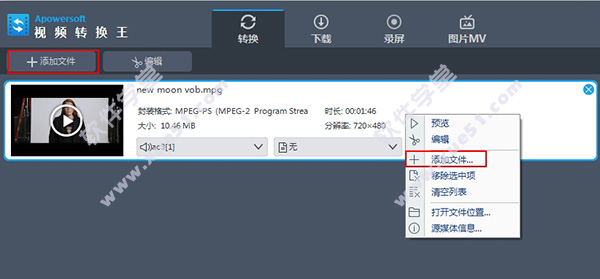
移除文件–你能够通过点击鼠标右键“移除选中项”将所选文件移除,或者通过点击“清空列表”将当前列表
所有文件都移除。当你把音视频文件导入软件中后,假如你需要将多个文件合并,你能够勾选右下方“合并成一
个文件”。
温馨提示:
选择一个文件右键点击“源媒体信息”来查看当前文件的详细信息。
选择一个文件右键点击“打开文件位置”来查看所添加文件的位置。
点击有喇叭图标的下滑栏能够看到当前视频中音频名称,你能够通过点击“添加音频”替换成新的音频文件。
点击有字幕图标的下滑栏能够看到当前视频中字幕名称,你能够通过点击“添加字幕”替换成新的字幕文件。
2、选择输出格式点开下方输出格式会弹出一个格式分类列表,然后选择你所需要转换成的格式。该软件支持将
视频格式的转换比如MP4,MKV,AVI和WMV,而且视频转换王支持将音频格式的转换比如MP3,WMA,M4A等等。你还能转换成某款特定设备的格式比如iPhone,三星,HTC,黑莓,索尼和其他众多设备。
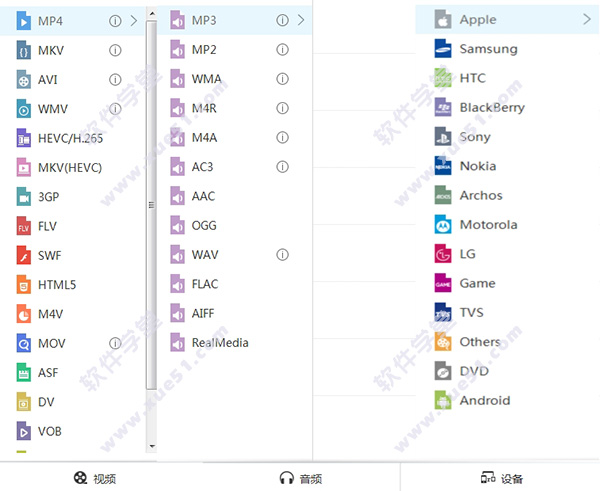
如果你需要对于视频参数进行修改的话,你可以点击输出格式右边的“设置”按钮,然后就能在弹出的转换参数
设置窗口中进行调整。

3、选择输出目录点击下方“输出目录”右边的文件夹的图标,然后在弹出的对话框中选择你所需要保存的路径
,点击“确定”后会回到主界面。

4、开始转换在完成了以上设置后,确定列表中的文件正是你所需要转换的那一个,接着你就能够点击右下角蓝
色“转换”按钮。在转换过程中你能够在主界面看到任务的转换进度。
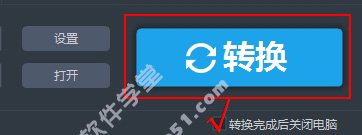
Apowersoft视频编辑王常见问题
【怎么剪辑视频】
1、首先需要先进入到视频编辑王的界面之中,在刚进入软件时,将会出现屏幕的选择窗口,你可以选择宽屏幕、传统屏幕或手机竖屏三种选项,默认选择“传统屏幕”即可,如果用户想要在之后的使用过程中进行修改,则可以在“文件”栏的“新建项目”中使用更多的宽高比。
2、进入到软件的主界面,既然是要剪辑视频,当然是要先导入视频文件才行,成功导入后,将视频文件图拖动到下方的时间轴中,时间轴将会出现视频中每个时间片段的缩略图。
3、如果你想要对整个视频直接进行速度、倒放、旋转、对比度和饱和度的调整,则只需要双击时间轴中的视频,或点击红框标注内的“编辑”选项进行视频、音频的编辑。
4、接下来就是开始对视频进行分割、裁剪的内容了,将时间线拖动到想要剪辑的时间点,接着点击上方的“分割”功能将一整段视频分为不同的时间段,每个时间段都是独立的个体,你也可以进行重复分割,直到你满意为止。
5、如果你还想要对剪辑成功的视频进行编辑,则可以鼠标选中此视频时间段,右键进行点击并选择其中的各项功能,剪辑视频的内容也就到此结束了。
【怎么加字幕】
1、进入到软件之后,选择合适的视频宽高比,接着点击上方的“导入”选项导入想要添加字幕的视频文件,并将此文件拖动到下方的时间轴中,用户可以在播放窗口查看视频整体的播放效果,接着就可以开始往视频中添加需要的字幕了。
2、软件默认处于“素材”的窗口栏,用户需要点击红框标注内的“文字”选项找到相关字幕的各种样式,大家可以点击某个素材字幕上的“ ”号选项,也可以将字幕拖动到下方的时间线上,这两种方法都是可以添加字幕的。
网友评论
还没有评论,快来抢沙发吧!


















